
젠킨스 블루 오션이란?
기존 젠킨스는 확장성이 뛰어나고 많은 기능을 지원하고 있지만, 그만큼 사용성이 많이 떨어집니다. 몇번의 개선이 있었다고 하지만, 제 경험상 여전히 어려웠습니다. 그래서 젠킨스를 잡고있을때마다 내가 개발자인지 데브옵스인지 하는 생각도 들고, 젠킨스에 투자되는 시간을 개발에 좀 더 쓸 수 있다면 좋지 않을까? 하는 생각이 들었습니다. 그리고 저같은 개발자가 많았는지 사용자 경험(UX)을 개선한 젠킨스 블루 오션(Jenkins Blue Ocean)이 등장했습니다.
Blue Ocean
100% Open Source Blue Ocean is 100% free and open source software. Yup, you heard right — free!
www.jenkins.io
젠킨스 블루 오션은 기존보다 좀 더 시각화된 대시보드와 파이프라인 편집이 가능하고, 파이프라인이 시각화되어 문제 발생 시 어느 스테이지 또는 스텝에서 문제가 발생했는지 더 쉽게 파악할 수 있습니다.
그렇다고 젠킨스 블루 오션이 젠킨스와 다른 프로그램인것은 아니며, 젠킨스의 플러그인입니다.
기능
비주얼 파이프라인 에디터
사용자 인터페이스를 통해 젠킨스 파이프라인을 생성할 수 있습니다. 왼쪽에는 시각화된 파이프라인을, 오른쪽에는 파이프라인의 구성을 설정할 수 있습니다. 기존 젠킨스에서는 보통 Groovy로 스테이지랑 스텝을 작성해서 파이프라인을 만들었죠...(근데 제가 그걸 할 줄 몰라서 너무 힘들었어요)
단, 이 파이프라인 에디터에서 사용 가능한 플러그인은 블루 오션과 호환되는 플러그인만 가능합니다. 플러그인이야 점점 늘어날테니 너무 걱정하지는 마시길!

젠킨스 파일
블루 오션에서 파이프라인을 생성하면 설계된 파이프라인이 젠킨스 파일로 자동 저장됩니다. 이 젠킨스 파일을 버전 관리하게 되면 아래와 같은 이점이 있습니다.
- 소스 코드 저장소의 브랜치마다 각기 다른 파이프라인을 둘 수 있습니다.
- 파이프라인을 검토할 수 있습니다.
- 다중 프로젝트의 멤버가 파이프라인을 보고, 편집할 수 있습니다.
파이프라인 시각화

파이프라인의 흐름과 스테이지별 성공 여부를 시각화해서 보여줍니다.
스테이지의 스텝은 파이프라인의 스테이지를 클릭 시 하단에 노출되고, 스텝을 클릭하시면 스텝에서 발생한 로그들을 확인할 수 있습니다.
변경사항과 테스트, 산출물 메뉴 보기
Changes 탭에서는 파이프라인을 실행한 커밋에 대한 내용을 확인할 수 있습니다.
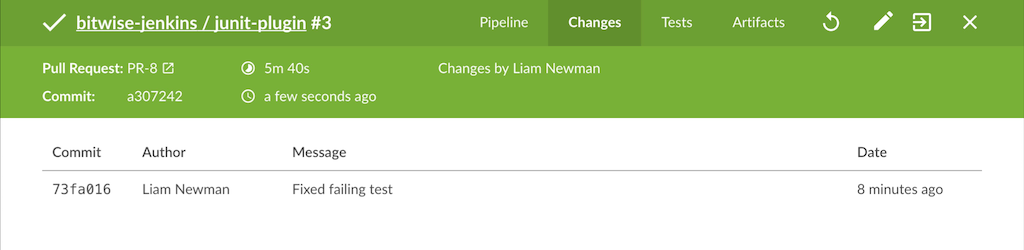
Tests 탭에서는 테스트 결과에 대한 정보를 확인할 수 있습니다. 이 탭은 JUnit 테스트 스텝이 존재할 경우에만 정보가 노출됩니다.


Aritifacts 탭에서는 업로드할 산출물과 파이프라인 전체 로그를 확인할 수 있는데요. 사실 빌드 산출물을 젠킨스 서버에 업로드하는 것은 좋은 선택은 아닙니다. 따라서, 도커를 사용하시는 경우에는 파이프라인 마지막 단계에 도커 이미지를 빌드하고 도커 레지스트리에 빌드된 이미지를 업로드하시는 것을 추천드립니다.

파이프라인 엑티비티/브랜치
소스 코드 저장소에 변경이 발생하면 젠킨스 블루 오션에서 파이프라인이 실행됩니다. Activity에서는 실행중이거나 실행 완료된, 예정된 모든 파이프라인을 확인할 수 있습니다.

Branches 탭에서는 브랜치별 파이프라인을 확인할 수 있습니다. 스테이지별(Alpha, Beta, Real)로 브랜치를 나누고, 브랜치별로 다시 파이프라인을 나누어 개발된 소스가 각각의 스테이지에 적절하게 빌드되고 배포되도록 하는 것이죠.

Reference
Blue Ocean
100% Open Source Blue Ocean is 100% free and open source software. Yup, you heard right — free!
www.jenkins.io
Blue Ocean
Blue Ocean rethinks the user experience of Jenkins. Designed from the ground up for Jenkins Pipeline, but still compatible with freestyle jobs, Blue Ocean reduces clutter and increases clarity for every member of the team. Blue Ocean’s main features incl
www.jenkins.io
젠킨스 블루오션 시작하기 - 교보문고
선언형 파이프라인 기초부터 실습까지 | ■ 젠킨스 블루오션을 이해하고, 사용법을 알 수 있다.■ 비주얼 파이프라인 에디터로 멋진 파이프라인을 작성할 수 있다.■ 선언형 파이프라인 구문을
www.kyobobook.co.kr
'📦 ETC' 카테고리의 다른 글
| [Elasticsearch] 마스터노드 선출 실패 오류 (0) | 2022.03.17 |
|---|---|
| [Elasticsearch] X-Pack Security 활성화 시 오류 (0) | 2022.03.15 |
| [Elasticsearch] vm.max_map_count 변경 (0) | 2022.03.14 |
| [Swagger] Swagger를 이용해 API 문서를 자동으로 만들어보자 (1) | 2020.11.05 |
| [Swagger] API 명세도구를 사용해보자 (1) | 2020.10.31 |
![[Jenkins Blue Ocean] 젠킨스가 어려운 개발자를 위해](https://img1.daumcdn.net/thumb/R750x0/?scode=mtistory2&fname=https%3A%2F%2Fblog.kakaocdn.net%2Fdna%2FbvQNsL%2Fbtrdo8FZrH3%2FAAAAAAAAAAAAAAAAAAAAAMRC1QoQl9zi2vchd2tRRG-gCQppSvWh5mno_4ReMeI5%2Fimg.gif%3Fcredential%3DyqXZFxpELC7KVnFOS48ylbz2pIh7yKj8%26expires%3D1764514799%26allow_ip%3D%26allow_referer%3D%26signature%3DGfla3jeJhbq8F%252FvdSaSTOt%252FWxEQ%253D)